2017年9月に提供された「Windows 10 Fall Creators Update」からマイクロソフト パスワードをWindowsログイン画面からリセットできるようになりました。
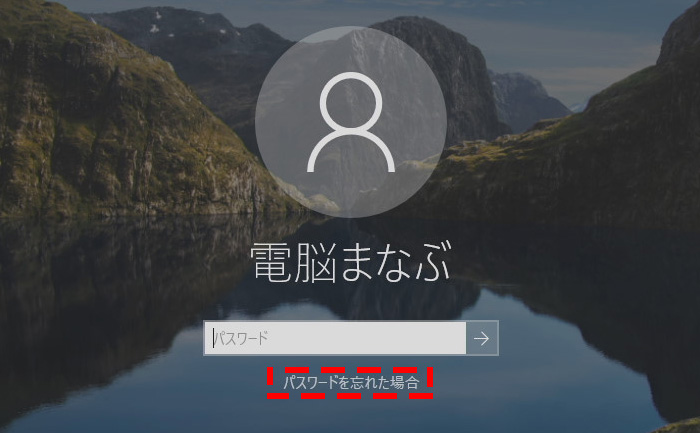
対象OS
Windows 10 Fall Creators Update以降の「Windows 10 Home」および「Windows 10 Pro」
Windows 10 Fall Creators Updateから、ログイン画面経由からマイクロソフト パスワードのリセットができるようになりました。
はじめに
マイクロソフトアカウントをリセットするには、インターネットに接続している必要があります。
インターネットに接続している場合には、「実施方法」に記載している操作をすることで、リセットしてログインすることができます。
本操作によるマイクロソフトアカウントのリセットは、マイクロソフトアカウントによってログインしている場合のみ有効です。ローカルアカウントでのログインの場合は、使用することができません。
アカウントの違いについては、以下の情報を参照してください。
「Q&AWindows 10でのローカルアカウントとMicrosoftアカウントの違いについて」
※ Windows 10のアップデート状況によって、画面や操作手順、機能などが異なる場合があります。
実施方法
Windows 10 Fall Creators Updateでログイン画面から、マイクロソフトパスワードをリセットしてログインするには、以下の操作手順を行ってください。
- ロボットでないことを証明するために画像のアルファベットを入力し、「次へ」を押します。
アルファベットは読みにくく、人間でも厳しいです。
必要に応じて、「新規・音声」などを駆使して入力してください。
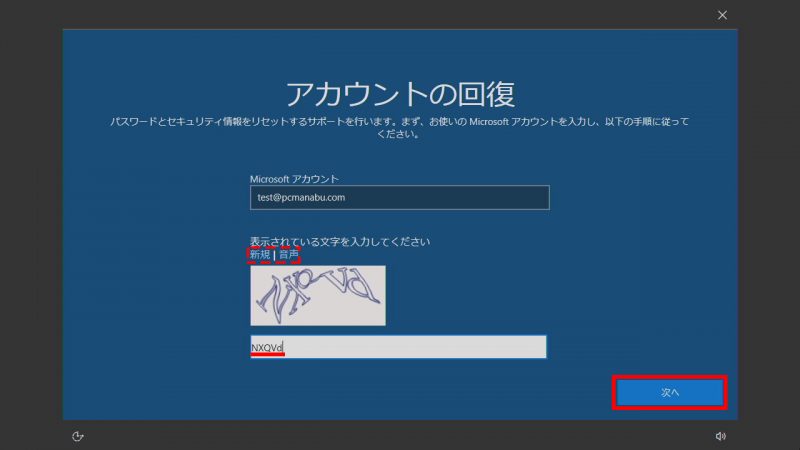
- 本人確認の作業です。
送信したいメールアドレスを入力し、「コードの送信」をクリックします。
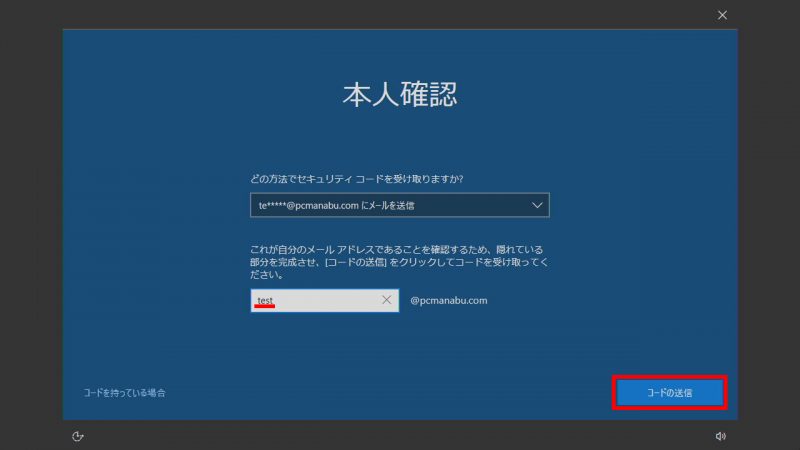
- メールで以下の文章が送付されます。
差出人:Microsoft アカウント チーム <account-security-noreply@accountprotection.microsoft.com>
件名:Microsoft アカウントのパスワードのリセットこのコードを使って、Microsoft?アカウント te*****@pcmanabu.com のパスワードをリセットしてください。 お客様のコード: 1234567
Microsoft アカウント te*****@pcmanabu.com に心当たりがない場合、https://account.live.com/dp?ft=AbCdEfgをクリックしてメール アドレスをそのアカウントから削除できます。
サービスのご利用ありがとうございます。
Microsoft アカウント チームお客様のコードを入力して「次へ」を押します。

- 新しいパスワードを入力します。
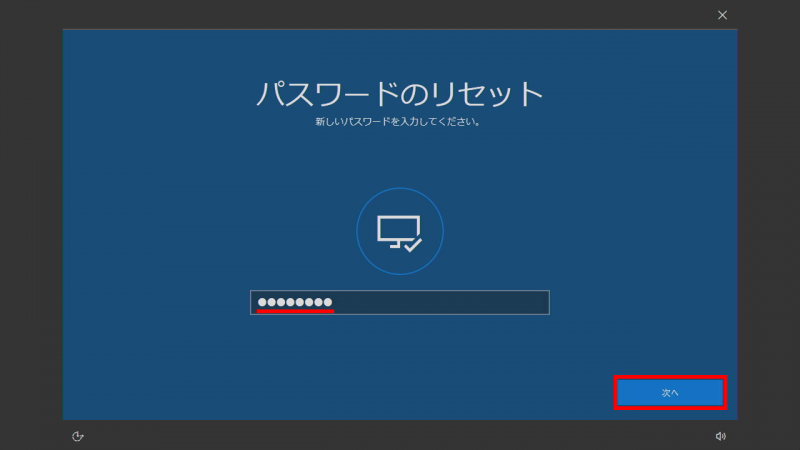
- 以上で終了です。
以前のバージョンだとマイクロソフトアカウントをリセットするための端末が必要でしたが、本バージョンからは直接入力することが可能になりました。
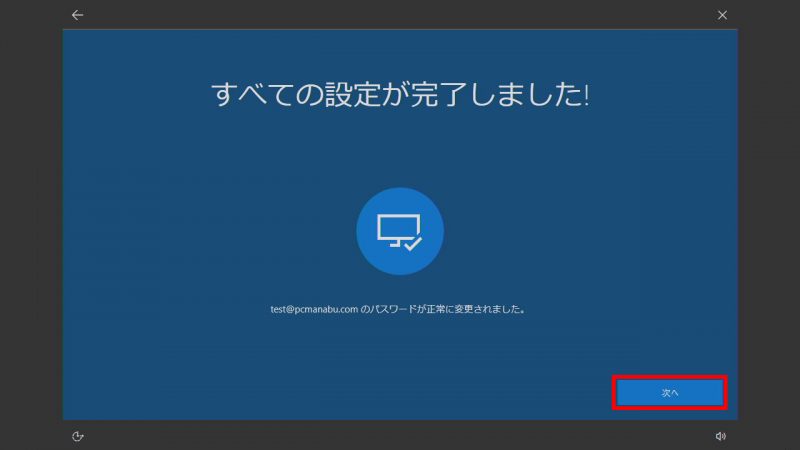
- いつも通り、入力をします。
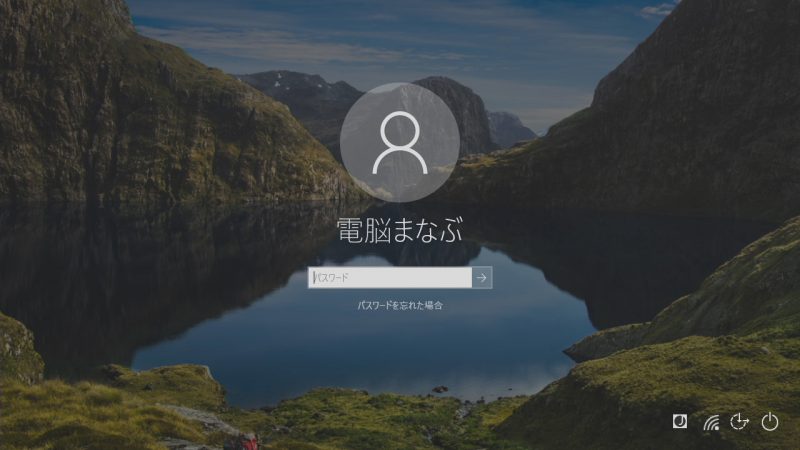
- 無事、パスワードが新しくなりログインできることが確認できました。

まとめ:Windows 10 Fall Creators Updateからパソコン単体でリセットできる
従来のバージョンだと、もう1台パソコンなどを使ってリセットする必要がありました。
本バージョンから、1台のパソコンでリセットすることができます。
より便利になったと言えるでしょう。


